Minecraft ప్రస్తుతం మీ ఖాతాలో అందుబాటులో లేదు (09.15.25)
మైక్రోసాఫ్ట్ స్టోర్లో విండోస్ యూజర్లు ఖచ్చితంగా ఆనందించిన మరియు ఆడిన చాలా ప్రసిద్ధ ఆటలు ఉన్నాయి. LEGO లెగసీ, రాబ్లాక్స్ మరియు కాండీ క్రష్ వాటిలో ఉన్నాయి. ఈ ఆటలన్నీ ఆహ్లాదకరమైనవి మరియు ఉత్తేజకరమైనవి అయితే, ఈ ఒక ఆట చాలా మంది ఆసక్తిని రేకెత్తించింది: మిన్క్రాఫ్ట్ .
మిన్క్రాఫ్ట్ అంటే ఏమిటి? 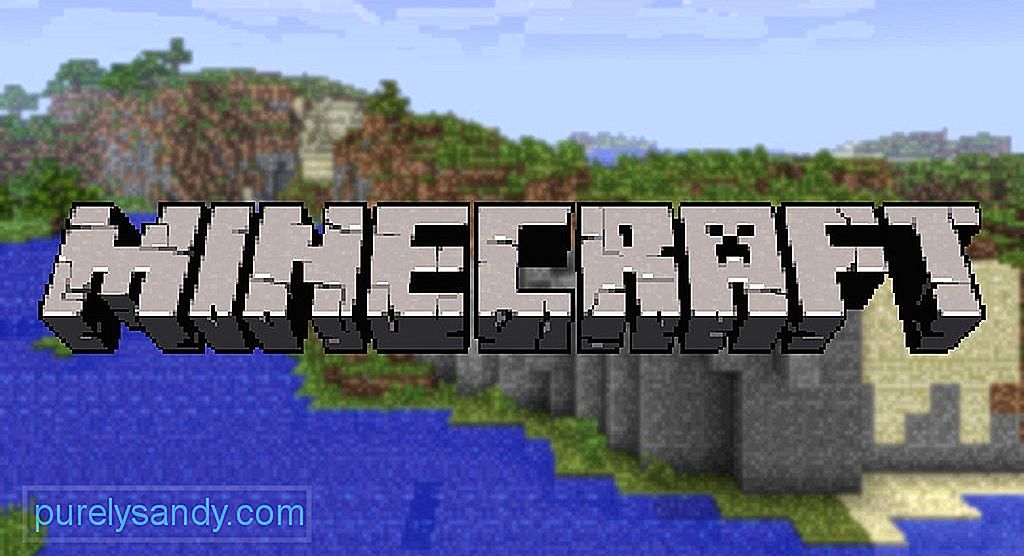 మోజాంగ్ అభివృద్ధి చేసిన, మిన్క్రాఫ్ట్ ఒక త్రిమితీయ ప్రపంచంలో ఆటగాళ్ళు ఉన్న సరదా వీడియో గేమ్. ఇక్కడ, వారు కొత్త వస్తువులను రూపొందించవచ్చు మరియు నిర్మించవచ్చు. అవి వేర్వేరు రకాల బ్లాకులను కూడా విడదీయగలవు.
మోజాంగ్ అభివృద్ధి చేసిన, మిన్క్రాఫ్ట్ ఒక త్రిమితీయ ప్రపంచంలో ఆటగాళ్ళు ఉన్న సరదా వీడియో గేమ్. ఇక్కడ, వారు కొత్త వస్తువులను రూపొందించవచ్చు మరియు నిర్మించవచ్చు. అవి వేర్వేరు రకాల బ్లాకులను కూడా విడదీయగలవు.
దీనికి రెండు ప్రాధమిక రీతులు ఉన్నాయి, అవి క్రియేటివ్ మరియు సర్వైవల్. సర్వైవల్ మోడ్లో, ఆటగాళ్ళు తమ సొంత ఆహారం మరియు భవన సామాగ్రిని కనుగొంటారు. వారు ఇతర కదిలే జీవులతో కూడా సంభాషిస్తారు. క్రియేటివ్ మోడ్లో, మరోవైపు, ఆటగాళ్లకు ఇప్పటికే సరఫరా మరియు పరికరాలు అందించబడ్డాయి. మనుగడ కోసం వారు కూడా తినవలసిన అవసరం లేదు.
కాబట్టి, ఆట యొక్క ఖచ్చితమైన ఉద్దేశ్యం ఏమిటి? సరే, ఇది నిర్మించడం, అన్వేషించడం మరియు జీవించడం మాత్రమే.
ప్రో చిట్కా: పనితీరు సమస్యలు, జంక్ ఫైల్స్, హానికరమైన అనువర్తనాలు మరియు భద్రతా బెదిరింపుల కోసం మీ PC ని స్కాన్ చేయండి
ఇది సిస్టమ్ సమస్యలను లేదా నెమ్మదిగా పనితీరును కలిగిస్తుంది. 7, విండోస్ 8
ప్రత్యేక ఆఫర్. అవుట్బైట్ గురించి, సూచనలను అన్ఇన్స్టాల్ చేయండి, EULA, గోప్యతా విధానం.
మాక్స్, ఎక్స్బాక్స్ 360 మరియు పిసిల వంటి వివిధ పరికరాల్లో మిన్క్రాఫ్ట్ ఆడవచ్చు. ఆటను అధికారిక వెబ్సైట్ నుండి డౌన్లోడ్ చేసుకోవచ్చు.
Minecraft ఎలా ప్లే చేయాలిMinecraft ఆడటం సులభం. మొదట, ఆట అనువర్తనాన్ని కొనుగోలు చేసి, ఇన్స్టాల్ చేయండి. ఆట విజయవంతంగా వ్యవస్థాపించబడిన తర్వాత, దాన్ని ప్రారంభించండి. ఆ తరువాత, మీ మైక్రోసాఫ్ట్ ఆధారాలను ఉపయోగించి లాగిన్ అవ్వండి, అనువర్తనం యొక్క ప్రధాన మెనూకు వెళ్లి, మీ ఆట రకాన్ని ఎంచుకోండి. ఆపై, మీరు ఆడటం ప్రారంభించవచ్చు! ఇది చాలా సులభం.
లాగిన్ అవుతోందిఆట అనువర్తనం ప్రారంభించిన తర్వాత, అది మిమ్మల్ని వార్తలు విభాగానికి తీసుకెళుతుంది. ఇక్కడ, మీరు అన్ని తాజా ఆట నవీకరణలు మరియు ఇతర సంబంధిత లింక్లను చూస్తారు. నియమించబడిన విభాగంలో మీ వినియోగదారు పేరు మరియు పాస్వర్డ్ను అందించండి. ఆ తరువాత, లాగిన్ బటన్ నొక్కండి.
మీరు ఇప్పుడు ప్రధాన మెనూకు తీసుకెళ్లబడతారు. ఇక్కడ అనేక ఎంపికలు ఉంటాయి: సింగిల్ ప్లేయర్, మల్టీప్లేయర్, లాంగ్వేజెస్ మరియు ఐచ్ఛికాలు , కొన్ని పేరు పెట్టడానికి.
సింగిల్ ప్లేయర్ ప్రాథమిక ఆటను ప్రారంభించడానికి మిమ్మల్ని అనుమతిస్తుంది, అయితే మల్టీప్లేయర్ ఇతర వినియోగదారులను ఆటలో మీతో చేరడానికి అనుమతిస్తుంది. భాషలు ఉపయోగించడానికి భాషను ఎంచుకోవడానికి మిమ్మల్ని అనుమతిస్తుంది. ఐచ్ఛికాలు మౌస్ నియంత్రణలు, సౌండ్, గ్రాఫిక్స్ మరియు ఇతర సెట్టింగ్లతో సహా ఆట ఎంపికలను నిర్వహించడానికి మిమ్మల్ని అనుమతిస్తుంది.
సింగిల్ ప్లేయర్ మోడ్లో ఆటను ప్రారంభించడం2014 లో, Minecraft ను టెక్ దిగ్గజం మైక్రోసాఫ్ట్ కొనుగోలు చేసింది. ఇది ఇంటిగ్రేటెడ్ మైక్రోసాఫ్ట్ స్టోర్ను ప్రాధమిక పంపిణీ పద్ధతిగా ఎందుకు ఉపయోగిస్తుందో అది వివరిస్తుంది. అది వారి Microsoft ఖాతాలకు. వారి ప్రకారం, ఈ సమస్య దోష సందేశంతో వస్తుంది: “మీ ఖాతాను తనిఖీ చేయండి. Minecraft ప్రస్తుతం మీ ఖాతాలో అందుబాటులో లేదు. మీకు ఇది అవసరమైతే లోపం కోడ్ ఇక్కడ ఉంది: 0x803F8001. ”
కాబట్టి, ఈ దోష సందేశం ఏమిటి? దానికి కారణమేమిటి మరియు దాన్ని ఎలా పరిష్కరించాలి? సమాధానాలు తెలుసుకోవడానికి చదవండి.
విండోస్లో “మిన్క్రాఫ్ట్ ప్రస్తుతం అందుబాటులో లేదు” అంటే ఏమిటి?నిపుణులు చెప్పినట్లుగా, దోష సందేశం ఆటకు మాత్రమే ప్రత్యేకమైనది కాదు. మైక్రోసాఫ్ట్ స్టోర్ ద్వారా Minecraft అనువర్తనాన్ని డౌన్లోడ్ చేయడానికి లేదా నవీకరించడానికి ప్రయత్నించిన తర్వాత ఇతర వినియోగదారులు లోపం ఎదుర్కొన్నట్లు నివేదించబడింది.
కానీ “Minecraft ప్రస్తుతం మీ ఖాతాలో అందుబాటులో లేదు” లోపానికి కారణమేమిటి? బాగా, పాడైన గేమ్ ఫైల్లతో చాలా సాధారణ అపరాధిగా లోపానికి చాలా ట్రిగ్గర్లు ఉన్నాయి. కొంతమంది వినియోగదారులు తాజా విండోస్ నవీకరణను ఇన్స్టాల్ చేసిన తర్వాత వారు లోపాన్ని అనుభవించారని గుర్తించారు.
ఈ లోపం యొక్క ఇతర సంభావ్య కారణాలు ఈ క్రింది విధంగా ఉన్నాయి:
- తప్పు సక్రియం కీ ఉపయోగించబడింది .
- మైక్రోసాఫ్ట్ ఖాతాతో అనుబంధించబడిన ఇమెయిల్ చిరునామా మార్చబడింది.
- వైరస్ సంక్రమణ సిస్టమ్ ఫైళ్ళకు నష్టం కలిగించింది.
- అనువర్తనం పాడైంది లేదా దెబ్బతింది.
లోపం యొక్క వివిధ కారణాలు ఉన్నందున, పరిష్కారాలు కూడా మారుతూ ఉంటాయి. కాబట్టి, మీ సమయాన్ని ఆదా చేయడానికి, మీరు ముందుగా అపరాధిని గుర్తించడం చాలా ముఖ్యం. అక్కడ నుండి, పరిష్కారాన్ని కనుగొనడం సులభం అవుతుంది.
సాధారణంగా, ఇవి చాలా మంది ప్రభావిత Minecraft వినియోగదారులకు పని చేసిన పరిష్కారాలు:
పరిష్కరించండి # 1: మైక్రోసాఫ్ట్ స్టోర్ అనువర్తనాల ట్రబుల్షూటర్ యుటిలిటీని అమలు చేయండి Minecraft అనేది మైక్రోసాఫ్ట్ స్టోర్ అనువర్తనం, కాబట్టి ఇతర పరిష్కారాలను ప్రయత్నించే ముందు మైక్రోసాఫ్ట్ స్టోర్ అనువర్తనాల ట్రబుల్షూటర్ను అమలు చేయాలని గట్టిగా సిఫార్సు చేయబడింది. ట్రబుల్షూటర్ను ఎలా ఉపయోగించాలో ఇక్కడ ఉంది: 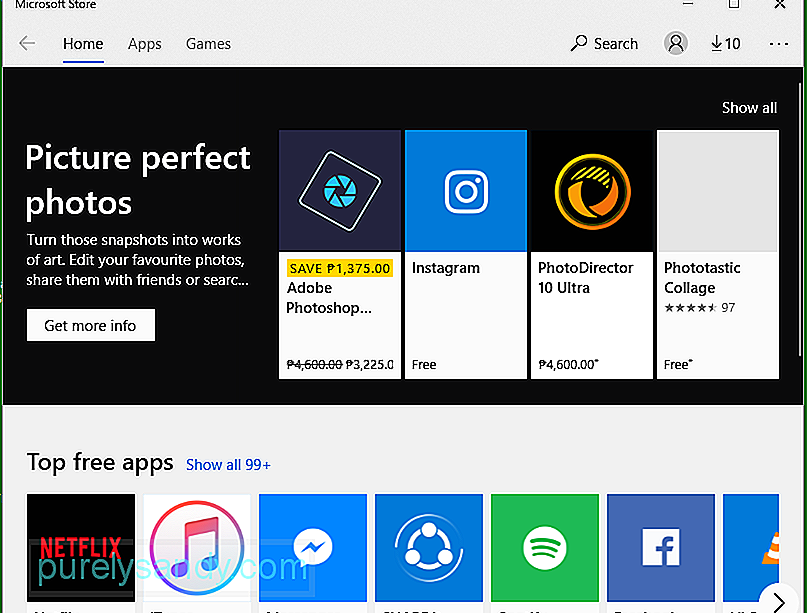
మీరు పాత విండోస్ వెర్షన్ను నడుపుతుంటే (వెర్షన్ 17134.0 క్రింద ఏదైనా), మిన్క్రాఫ్ట్ ప్లే చేయడం అసాధ్యం. దీనికి ఆట మద్దతు లేదు. కాబట్టి, దీన్ని పరిష్కరించడానికి, మీరు పెండింగ్లో ఉన్న విండోస్ నవీకరణను ఇన్స్టాల్ చేయాలి. 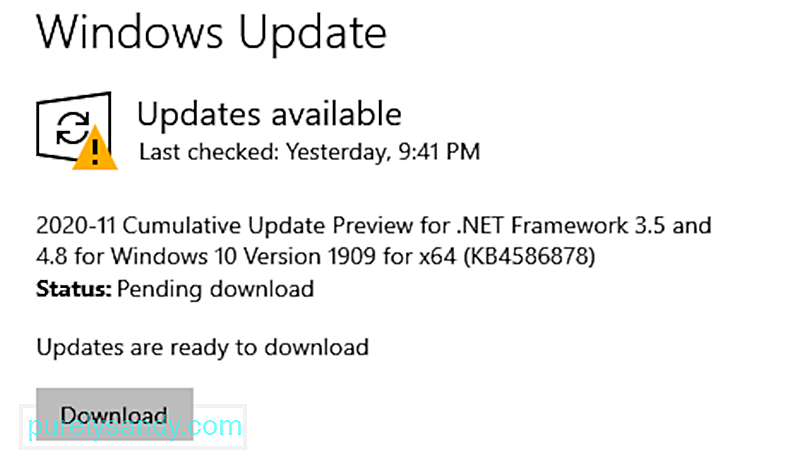
విండోస్ను నవీకరించడానికి, ఈ దశలను అనుసరించండి:
మీరు ప్రయత్నించాలనుకునే మరొక పరిష్కారం Minecraft అనువర్తన ఎంపికను రీసెట్ చేయడం. ఈ పరిష్కారం కొంతమంది ప్రభావిత వినియోగదారుల కోసం పని చేసింది, కాబట్టి మీరు కూడా దీన్ని ప్రయత్నించవచ్చు.
దీన్ని ఎలా చేయాలో ఇక్కడ ఉంది:
కొన్నిసార్లు, Minecraft కూడా సమస్య. అనువర్తనం బగ్గీ కావచ్చు లేదా మీరు దీన్ని తప్పుగా ఇన్స్టాల్ చేసి ఉండవచ్చు. అనువర్తనంతో సమస్య ఏమైనా, దాన్ని మళ్లీ ఇన్స్టాల్ చేయడం ద్వారా దాన్ని పరిష్కరించవచ్చు.
Minecraft ని తిరిగి ఇన్స్టాల్ చేయడం ఎలా: 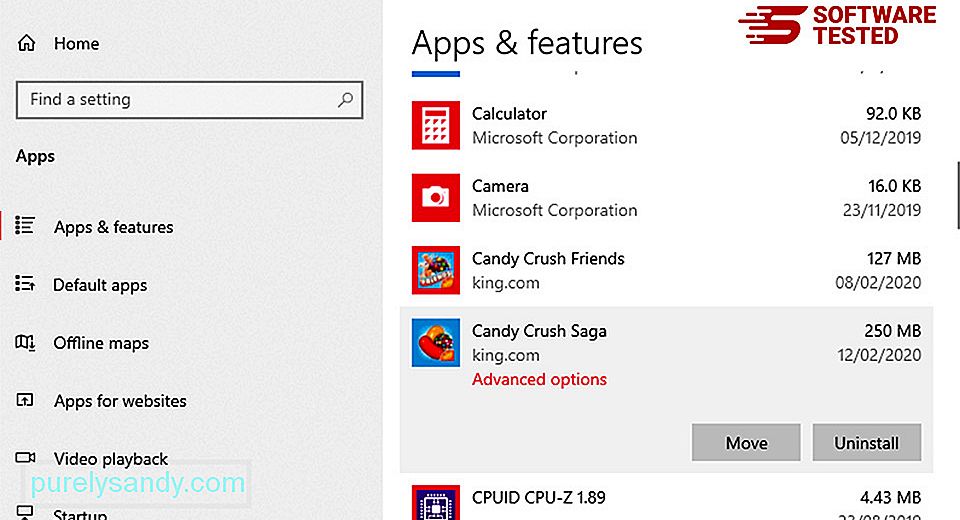
మీరు ఇప్పటికీ మీ ఖాతా లోపం లో Minecraft అందుబాటులో లేకపోతే, మైక్రోసాఫ్ట్ స్టోర్ను రీసెట్ చేయడం పని చేస్తుంది. చింతించకండి ఎందుకంటే దీన్ని సులభం. ఈ సూచనలను అనుసరించండి:
దోష సందేశం మిన్క్రాఫ్ట్ అనువర్తనం దానితో సంబంధం లేదని సూచిక కావచ్చు మీరు ఉపయోగిస్తున్న ఖాతా. దీన్ని ఎలా పరిష్కరించాలో ఇక్కడ ఉంది:
మీరు ఇంకా పరిష్కరించకపోతే సమస్య, ఆపై మీ యాంటీవైరస్ రక్షణను తాత్కాలికంగా నిలిపివేయడానికి ప్రయత్నించండి. తరచుగా, యాంటీవైరస్ ప్రోగ్రామ్లు అతిగా సున్నితంగా ఉంటాయి, మీ చర్యలను బెదిరింపులుగా ఫ్లాగ్ చేస్తాయి.
మీ యాంటీవైరస్ను నిలిపివేయడానికి, ఈ దశలను అనుసరించండి:
మైక్రోసాఫ్ట్ స్టోర్ మీ ఖాతాను గుర్తించని సందర్భాలు ఉన్నాయి. ఫలితంగా, ఆటను ప్రారంభించడానికి ప్రయత్నిస్తున్నప్పుడు మీరు లోపాలను ఎదుర్కొంటారు. ఈ సందర్భంలో, సరళమైన లాగ్ అవుట్ మరియు లాగిన్ అద్భుతాలు చేయగలదు.
లాగ్ అవుట్ చేయడానికి మరియు మైక్రోసాఫ్ట్ స్టోర్కు లాగిన్ అవ్వడానికి క్రింది సూచనలను అనుసరించండి:
ఇది చాలా అరుదుగా జరిగినప్పటికీ, మాల్వేర్ ఎంటిటీలు మీ సిస్టమ్పై దాడి చేసి, ముఖ్యమైన సిస్టమ్ ప్రాసెస్లతో జోక్యం చేసుకుంటాయి మరియు ముఖ్యమైన సిస్టమ్ ఫైళ్ళను పాడుచేస్తుంది. ఇది అనువర్తనాలు రూపొందించిన విధంగా పనిచేయకపోవచ్చు మరియు సందేశాలు యాదృచ్ఛికంగా కనిపిస్తాయి.
దీన్ని పరిష్కరించడానికి, పూర్తి వైరస్ స్కాన్ చేయండి. దీని కోసం, మీరు అంతర్నిర్మిత భద్రతా రక్షణ సాధనాన్ని ఉపయోగించవచ్చు, ఇది విండోస్ డిఫెండర్ . 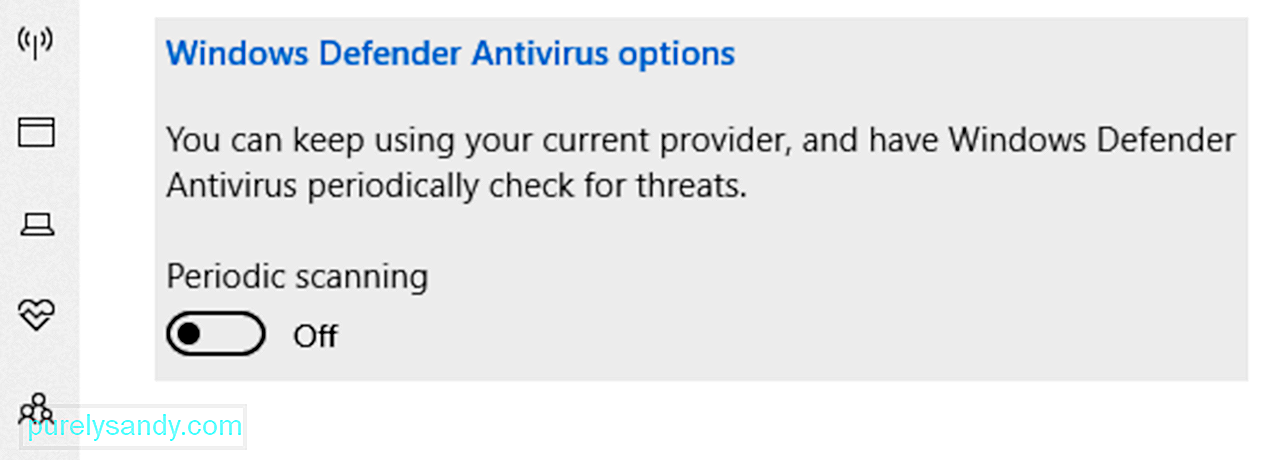
డిఫెండర్ను ఉపయోగించడం మీకు తెలియకపోతే, మీకు నచ్చిన మూడవ పార్టీ యాంటీ మాల్వేర్ సాఫ్ట్వేర్ ప్రోగ్రామ్ను ఉపయోగించవచ్చు. స్కాన్ చేసిన తర్వాత, ఫలితాలను చూడండి మరియు సిఫార్సు చేసిన పరిష్కారాలను వర్తింపజేయండి.
సారాంశంలోఅంతే! మీ ఖాతా సంచికలో Minecraft ప్రస్తుతం అందుబాటులో లేదు అని మీరు చూస్తే, అప్పుడు ఈ కథనాన్ని పైకి లాగండి. మైక్రోసాఫ్ట్ సృష్టించిన ట్రబుల్షూటింగ్ సాధనాన్ని ఉపయోగించడం ద్వారా ప్రారంభించండి. ఇది పని చేయకపోతే, మీ ఆపరేటింగ్ సిస్టమ్ను నవీకరించడం, మిన్క్రాఫ్ట్ అనువర్తనాన్ని రీసెట్ చేయడం, ఆటను మళ్లీ ఇన్స్టాల్ చేయడం, మీ యాంటీవైరస్ రక్షణను తాత్కాలికంగా నిలిపివేయడం లేదా మైక్రోసాఫ్ట్ స్టోర్ను రీసెట్ చేయడం వంటి ఇతర పరిష్కారాలతో కొనసాగండి.
ఇప్పుడు, మీరు చేయకపోతే మీ ట్రబుల్షూటింగ్ నైపుణ్యాలను విశ్వసించండి, Microsoft నుండి సహాయం కోరడానికి వెనుకాడరు. మీ కేసుకు ప్రత్యేకమైన పరిష్కారాన్ని మీకు అందించడానికి మరియు అందించడానికి బృందం సిద్ధంగా ఉండాలి.
మీరు ఏ ఇతర Minecraft లోపాలను ఎదుర్కొన్నారు? వ్యాఖ్యలలో మాకు తెలియజేయండి!
YouTube వీడియో: Minecraft ప్రస్తుతం మీ ఖాతాలో అందుబాటులో లేదు
09, 2025

